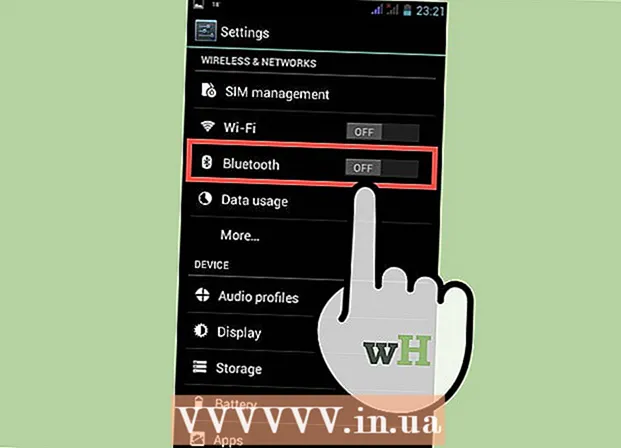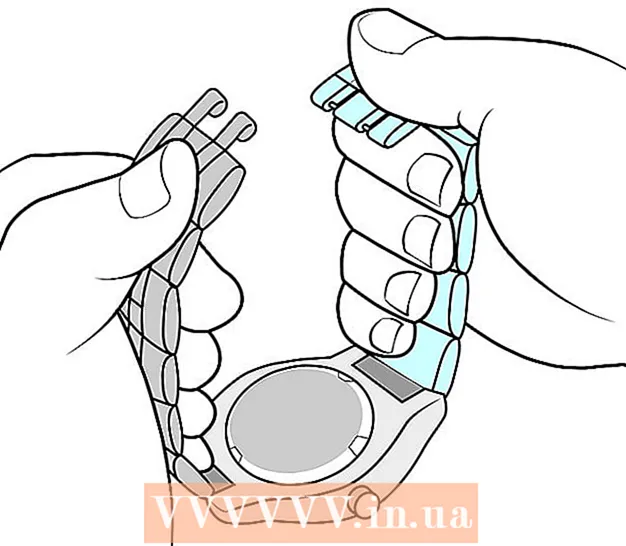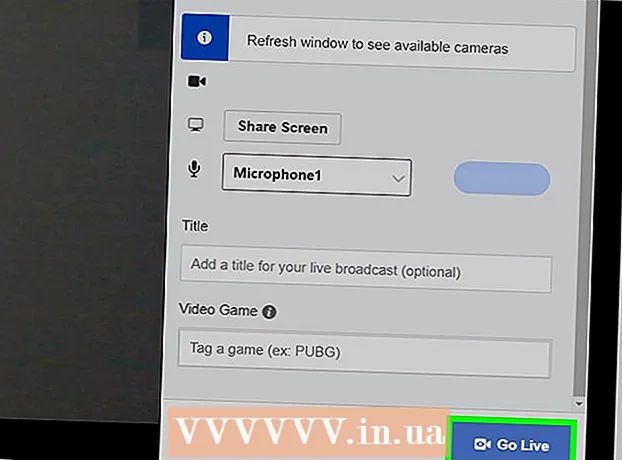نویسنده:
Lewis Jackson
تاریخ ایجاد:
9 ممکن است 2021
تاریخ به روزرسانی:
1 جولای 2024

محتوا
این wikiHow به شما می آموزد که چگونه از WhatsApp در رایانه ها ، دستگاه های Android و iOS خارج شوید. اگرچه دکمه "خروج از سیستم" در برنامه تلفن همراه وجود ندارد ، با حذف داده های برنامه (برای Android) یا حذف برنامه ها (برای iPhone و iPad) هنوز می توانید به همان نتیجه برسید. .
مراحل
روش 1 از 3: در Android
WhatsApp را باز کنید. یک برنامه حباب گفتگوی سبز در صفحه اصلی یا کشوی برنامه شما.

فایل پشتیبانی اطلاعات. از آنجا که WhatsApp به طور پیش فرض دکمه خروج از سیستم را ندارد ، باید با حذف اطلاعات برنامه در تلفن ، از سیستم خارج شویم. برای اینکه گپ های خود را گم نکنید ، از آنها در حساب Google خود پشتیبان تهیه کنید. به شرح زیر عمل کنید:- روی دکمه تصویر the در سمت راست بالای صفحه ضربه بزنید.
- کلیک تنظیمات (تنظیمات) در پایین منوی کشویی قرار دارد.
- کلیک چت.
- کلیک پشتیبان گیری از چت (چت پشتیبان).
- کلیک پشتیبان گیری (پشتیبان گیری).

کلید Home را فشار دهید. دکمه بزرگ دایره ای شکل در ناحیه پایین وسط دستگاه قرار دارد. به صفحه اصلی باز خواهید گشت.
باز کن تنظیمات در اندروید نماد چرخ دنده خاکستری در صفحه اصلی یا کشوی برنامه.

به پایین بروید و روی ضربه بزنید برنامه ها (کاربرد). گزینه تحت عنوان "دستگاهها" است.
به پایین بروید و روی ضربه بزنید واتس اپ. برنامه ها به ترتیب حروف الفبا در لیست هستند ، بنابراین ممکن است لازم باشد کمی به پایین بروید.
کلیک ذخیره سازی (ظرفیت). اگر گزینه Storage را مشاهده نمی کنید اما دکمه ای به نام "Clear Data" وجود دارد ، به مرحله بعد بروید.
کلیک اطلاعات روشن. اگر یک پیام تأیید ظاهر شد که از شما می خواهد فایل ها و تنظیمات برنامه را حذف کنید ، روی تأیید ضربه بزنید. در غیر این صورت ، فقط به مرحله بعدی بروید.
WhatsApp را باز کنید. یک صفحه ورود سبز به شما نشان می دهد که از سیستم خارج شده اید.
- وقتی می خواهید دوباره وارد سیستم شوید ، WhatsApp را باز کنید و نام کاربری و رمز ورود خود را وارد کنید. از شما خواسته می شود که فشار دهید بازگرداندن برای بازیابی از محتوای پشتیبان تهیه شده.
روش 2 از 3: در iPhone و iPad
WhatsApp را باز کنید. برنامه گفتگوی حباب سبز در صفحه اصلی.
پشتیبان گیری از محتوای گپ از آنجا که WhatsApp به طور پیش فرض دکمه Log Out را ندارد ، اگر می خواهیم از سیستم خارج شویم باید برنامه را حذف نصب کنیم. برای ایمن بودن پیام ها ، ابتدا باید از داده ها در iCloud پشتیبان تهیه کنید. به شرح زیر عمل کنید:
- کلیک تنظیمات در گوشه پایین سمت راست صفحه کلیک کنید.
- کلیک چت.
- کلیک پشتیبان گیری از چت.
- کلیک همین حالا نسخه پشتیبان تهیه کن (همین حالا نسخه پشتیبان تهیه کن).
کلید Home را فشار دهید. دکمه بزرگ دایره ای شکل در ناحیه پایین وسط دستگاه قرار دارد. به صفحه اصلی باز خواهید گشت.
نماد WhatsApp را فشار داده و نگه دارید. وقتی نماد شروع به لرزش آرام می کند می توانید انگشت خود را بلند کنید.
روی X روی نماد WhatsApp ضربه بزنید. پیامی ظاهر می شود.
کلیک حذف. برنامه از دستگاه حذف خواهد شد.
وقتی می خواهید دوباره وارد سیستم شوید ، WhatsApp را بارگیری کنید. می توانید "WhatsApp" را در App Store جستجو کنید ، سپس وقتی برنامه در نتایج جستجو ظاهر شد ، روی نماد ابر ضربه بزنید. وقتی دوباره وارد سیستم می شوید ، از شما خواسته می شود که فشار دهید بازگرداندن برای بازیابی اطلاعات گپ. تبلیغات
روش 3 از 3: در وب سایت یا رایانه WhatsApp
WhatsApp را روی دستگاه تلفن همراه خود باز کنید. یک برنامه حباب گفتگوی سبز در صفحه اصلی یا کشوی برنامه (Android).
- این برای حساب WhatsApp شما قابل استفاده است تا وقتی از رایانه استفاده نمی کنید به طور خودکار از طریق رایانه یا نسخه وب خارج شوید.
- اگر در رایانه هستید ، می توانید با کلیک روی دکمه تصویر ⋮ و سپس انتخاب از سیستم خارج شوید خروج.
کلیک تنظیمات در گوشه پایین سمت راست برنامه
کلیک WhatsApp وب / دسک تاپ.
کلیک از همه رایانه ها خارج شوید (از همه رایانه ها خارج شوید)
مطبوعات خروج برای تایید. جلسه WhatsApp شما در رایانه به پایان رسید. تبلیغات